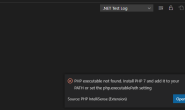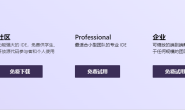背景
使用VS Code的时候,自己没有注意到底操作了什么导致VS Code的字体整个放大了好多。原本以为关闭后重新打开就会恢复,结果还是没有任何效果。效果如下:
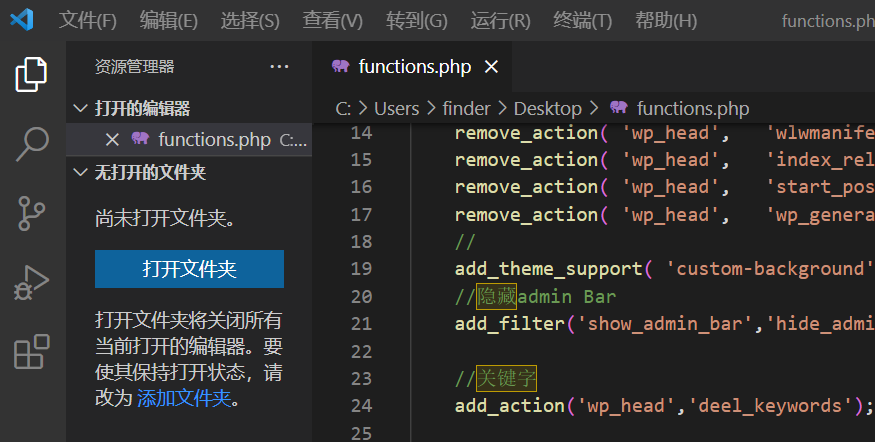
经过了解,应该是不小心触碰了缩放的快捷键。
解决办法
恢复的方法也比较简单,以下是第一种方式。
- 查看
- 外观
- 放大、缩小、重置缩放
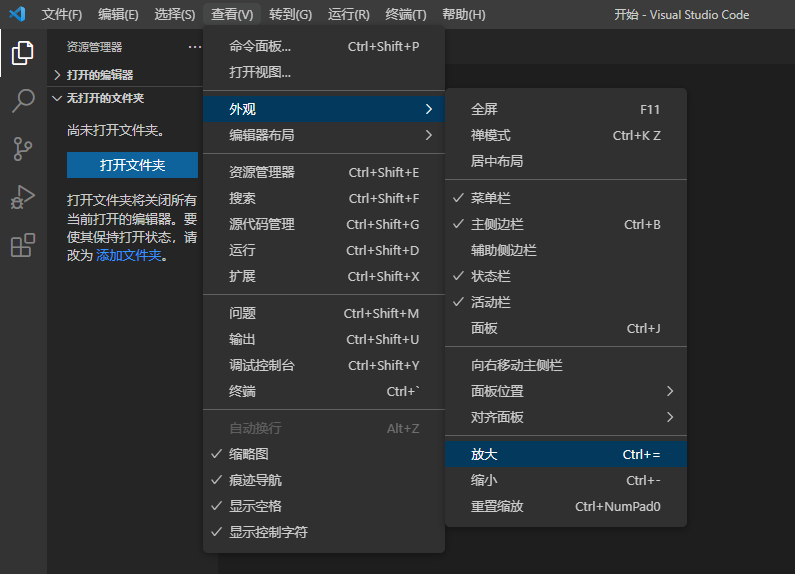
嗯!没有错!应该是意外碰到Ctrl+=的快捷键了。
第二种方式,如下图所示:
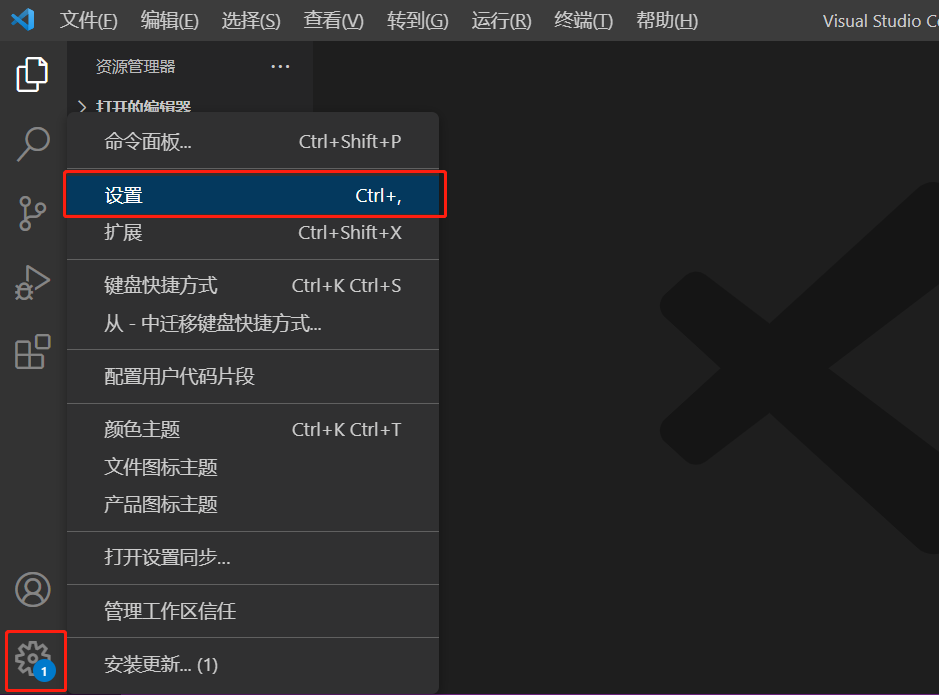
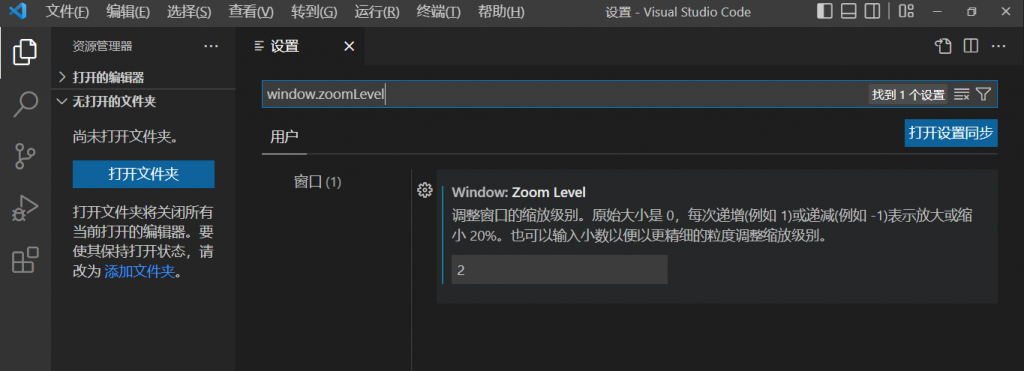
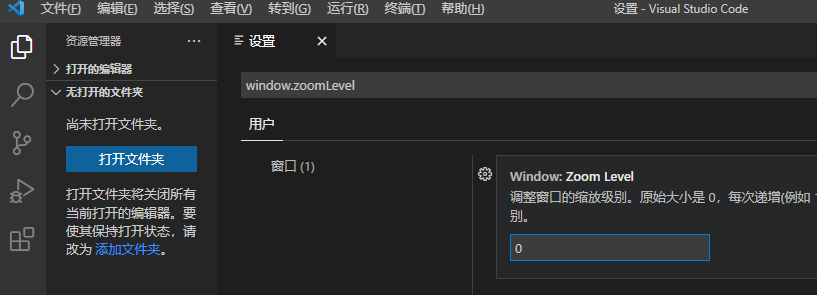
Window:Zoom Level
调整窗口的缩放级别。原始大小是 0,每次递增(例如 1)或递减(例如 -1)表示放大或缩小 20%。也可以输入小数以便以更精细的粒度调整缩放级别。
本来是不打算记录的,想了一下最终决定记录一下。俗话说得好:”好记性,不如烂笔头”。
 支付宝扫码打赏
支付宝扫码打赏
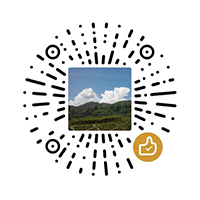 微信打赏
微信打赏